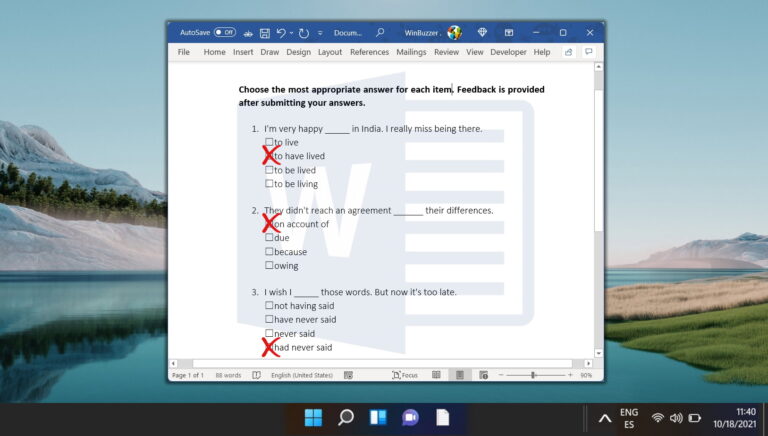Как автозавершать предложения, текст в Windows с помощью PhraseExpress
Искусственный интеллект поможет тебе заработать!
С одной стороны, повторяющиеся стрессовые травмы являются профессиональным риском для компьютерных работников. С другой стороны, вам просто скучно печатать одни и те же блоки текста в документе за документом. ФразаЭкспресс является полным автозаполнением решения. Но PhraseExpress — это не просто инструмент для замены текста… на самом деле, с мощным набором функций, это нечто большее.
Программы для Windows, мобильные приложения, игры - ВСЁ БЕСПЛАТНО, в нашем закрытом телеграмм канале - Подписывайтесь:)
Но здесь мы остановимся на основах и посмотрим, как мы можем автоматически завершать предложения и текст в любом приложении Windows с помощью PhraseExpress.
Вручную введите фразу
Выберите текст/изображение, которое вы хотите повторно использовать в любом открытом приложении Windows.
1. Щелкните значок PhraseExpress на панели задач и выберите Создать новую фразу. Вы также можете использовать сочетание клавиш — CTRL-ALT-C.
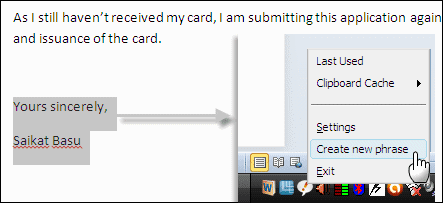
2. Диалоговое окно «Введите дополнительную информацию…» позволяет вам настроить, как PhraseExpress будет выполнять новое слово.
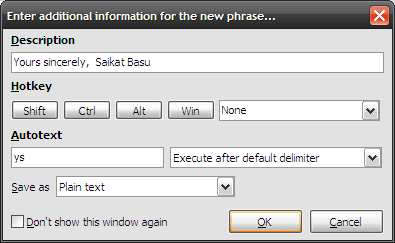
3. Поле Автотекст важно, потому что вы можете сократить длинную фразу, набрав автотекст. Всякий раз, когда вы вводите автотекст, PhraseExpress автоматически заменяет его полной фразой.
Функция прогнозирования текста
Вы можете не только вручную выбирать часто используемые слова, фразы и приветствия в PhraseExpress, но и позволить ему сделать эту работу за вас с помощью функции прогнозирования текста. PhraseExpress следит за вашей обычной работой и распознает повторяющиеся предложения. Через некоторое время PhraseExpress дает вам возможность автоматически дополнять часто используемые фразы.
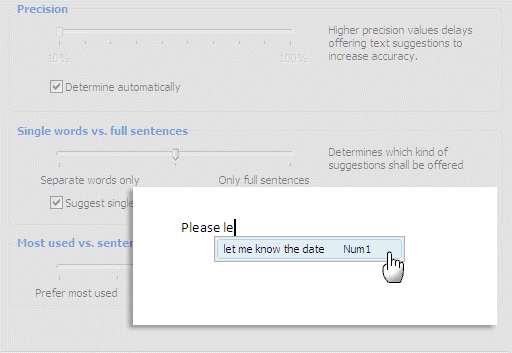
Сохраненные фрагменты автозаполнения могут быть в текстовом формате HTML, RTF и Microsoft Word (а также включать растровые изображения .JPG, .PNG, .BMP и .TIFF).
Использование PhraseExpress в приложении
Существует несколько способов автоматического завершения предложений с помощью PhraseExpress. Начнем с ручного варианта.
Поместите курсор в целевое приложение, куда вы хотите вставить текстовую фразу. Щелкните значок PhraseExpress на панели задач и выберите нужную фразу во всплывающем меню. Фраза вставляется в документ, когда вы отпускаете кнопку мыши.
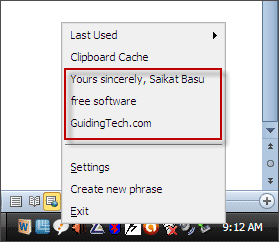
Вы также можете нажать горячую клавишу быстрого доступа, которую вы, возможно, определили для фразы. Вы также можете быстро использовать фразы, хранящиеся в последней использовавшейся папке (как на экране выше).
Последовательности букв или записи автотекста можно настроить для автоматической вставки правильной фразы в нужное место. Записи автотекста как раз подходят для аббревиатур и акронимов.
Настраиваемые функции
PhraseExpress дает вам полный контроль над его поведением. Несколько инструментов включают расширенный режим для опытных пользователей с несколькими дополнительными параметрами. По умолчанию активирован простой режим. Поведение программы можно настроить в меню «Инструменты» > «Настройки».

«Как» использовать PhraseExpress в качестве инструмента для замены текста на этом не заканчивается. список возможностей длинный, и это просто показывает, что PhraseExpress является мощным мультипликатором производительности.
Мы надеемся, что с повышением производительности вы будете рады тому, что крошечный, но очень полезный PhraseExpress v8.0 остается бесплатным для личного использования.
Программы для Windows, мобильные приложения, игры - ВСЁ БЕСПЛАТНО, в нашем закрытом телеграмм канале - Подписывайтесь:)